win10右下角盾牌如何恢复 win10右下角盾牌如何显示
更新时间:2024-01-27 09:38:10作者:yang
在使用Windows 10操作系统时,您可能会注意到右下角的盾牌图标,这个盾牌图标是Windows安全中心的标志,它提醒用户系统的安全状态,并提供有关可能的安全风险的信息。有时候这个盾牌图标可能会消失或不显示,这给用户带来了一定的困扰。如何恢复和显示Win10右下角的盾牌图标呢?本文将为您介绍一些简单的方法来解决这个问题。
具体方法:
1、输入命令,win+r快捷键打开,在窗口中输入命令regedit,运行该命令。
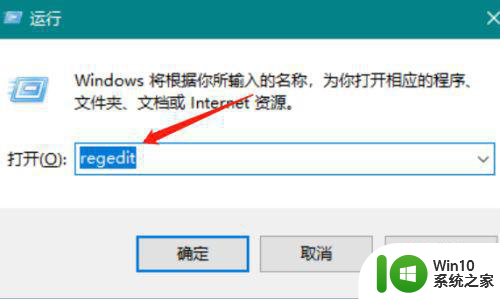
2、定位计算机,在打开的注册表编辑器窗口中定位到计算机HKEY_CURRENT_USERSoftwareMicrosoftWindowsCurrentVersionRun
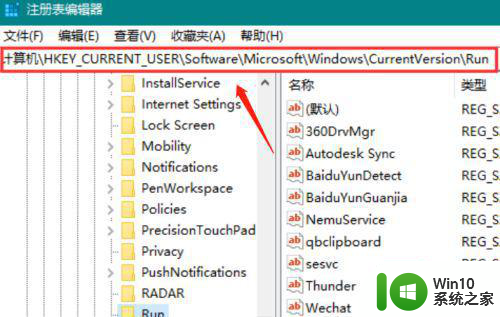
3、点击新建,在右侧的空白位置点击右键,依次点击“新建/字符串值”菜单项。
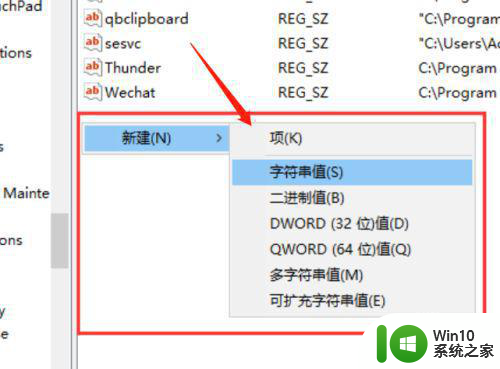
4、重命名字符串,把刚刚新建的字符串值重命名为Windows Defender。
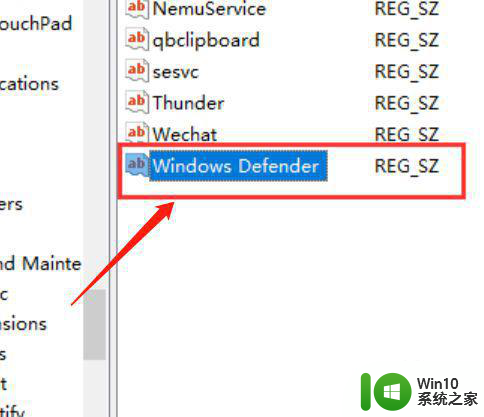
5、修改数据,把数值数据修改为"%ProgramFiles%Windows DefenderMSASCui.exe"-runkey,重新启动计算机即可。
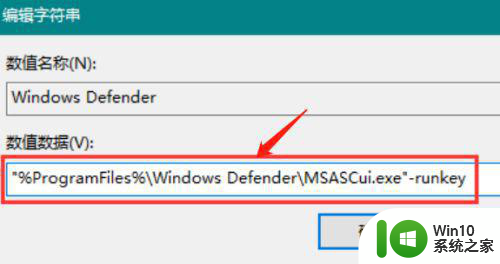
以上就是win10右下角盾牌如何恢复的全部内容,有遇到这种情况的用户可以按照小编的方法来进行解决,希望能够帮助到大家。
win10右下角盾牌如何恢复 win10右下角盾牌如何显示相关教程
- win10盾牌图标如何去除 取消win10系统右下角图标盾牌
- win10右下角盾牌图标怎么取消 如何在Windows 10中隐藏右下角的盾牌图标
- win10软件右下角有个盾牌去掉设置方法 w10程序右下角的盾牌怎么去掉
- 教你恢复win10桌面盾牌图标 win10桌面右下角盾牌图标怎么找回
- win10电脑图标右下角的盾牌 WIN10系统怎样去掉桌面小盾牌图标
- win10文件删除前面有个盾牌方法 win10软件右下角有个盾牌怎么去掉
- Win10右下角音量键消失怎么办 如何恢复Win10右下角音量键
- win10图标盾牌如何去掉 win10图标盾牌如何取消显示
- win10右下角透明图标 Windows 10如何显示右下角图标
- win10右下角显示天气的方法 win10怎么显示右下角天气
- 在win10下软件图标上有盾牌怎么去除 win10软件图标显示盾牌如何取消
- win10怎么隐藏右下角图标 win10如何隐藏右下角图标
- 蜘蛛侠:暗影之网win10无法运行解决方法 蜘蛛侠暗影之网win10闪退解决方法
- win10玩只狼:影逝二度游戏卡顿什么原因 win10玩只狼:影逝二度游戏卡顿的处理方法 win10只狼影逝二度游戏卡顿解决方法
- 《极品飞车13:变速》win10无法启动解决方法 极品飞车13变速win10闪退解决方法
- win10桌面图标设置没有权限访问如何处理 Win10桌面图标权限访问被拒绝怎么办
win10系统教程推荐
- 1 蜘蛛侠:暗影之网win10无法运行解决方法 蜘蛛侠暗影之网win10闪退解决方法
- 2 win10桌面图标设置没有权限访问如何处理 Win10桌面图标权限访问被拒绝怎么办
- 3 win10关闭个人信息收集的最佳方法 如何在win10中关闭个人信息收集
- 4 英雄联盟win10无法初始化图像设备怎么办 英雄联盟win10启动黑屏怎么解决
- 5 win10需要来自system权限才能删除解决方法 Win10删除文件需要管理员权限解决方法
- 6 win10电脑查看激活密码的快捷方法 win10电脑激活密码查看方法
- 7 win10平板模式怎么切换电脑模式快捷键 win10平板模式如何切换至电脑模式
- 8 win10 usb无法识别鼠标无法操作如何修复 Win10 USB接口无法识别鼠标怎么办
- 9 笔记本电脑win10更新后开机黑屏很久才有画面如何修复 win10更新后笔记本电脑开机黑屏怎么办
- 10 电脑w10设备管理器里没有蓝牙怎么办 电脑w10蓝牙设备管理器找不到
win10系统推荐
- 1 番茄家园ghost win10 32位官方最新版下载v2023.12
- 2 萝卜家园ghost win10 32位安装稳定版下载v2023.12
- 3 电脑公司ghost win10 64位专业免激活版v2023.12
- 4 番茄家园ghost win10 32位旗舰破解版v2023.12
- 5 索尼笔记本ghost win10 64位原版正式版v2023.12
- 6 系统之家ghost win10 64位u盘家庭版v2023.12
- 7 电脑公司ghost win10 64位官方破解版v2023.12
- 8 系统之家windows10 64位原版安装版v2023.12
- 9 深度技术ghost win10 64位极速稳定版v2023.12
- 10 雨林木风ghost win10 64位专业旗舰版v2023.12